So führen Sie einen Soft-Reset auf einem iPhone 7 als Fehlerbehebungsschritt durch
Letzte Aktualisierung: 18.11.16
Das iPhone 7 ist zwar ein winziges Mobiltelefon, das Sie in der Tasche haben, es weist jedoch viele Gemeinsamkeiten mit einem Computer auf. Eine dieser Ähnlichkeiten besteht zwischen „Prozessen“, die auf einem Laptop oder Desktop-Computer und auf Ihrem iPhone ausgeführt werden. Dies sind die Anwendungsfunktionen auf dem Gerät, mit denen Sie die Apps und Funktionen verwenden können, die das iPhone so hilfreich machen.
Wenn einer der Prozesse für eine Ihrer Apps hängen bleibt oder sich nicht richtig verhält, läuft Ihr iPhone möglicherweise langsam oder bestimmte Apps funktionieren möglicherweise nicht mehr. Wenn Sie online nach Methoden zur Fehlerbehebung gesucht haben, um dieses Problem zu beheben, sind Sie höchstwahrscheinlich auf einen Schritt gestoßen, bei dem Sie aufgefordert wurden, das iPhone neu zu starten oder einen Soft-Reset auf dem iPhone durchzuführen. Unser Tutorial unten zeigt Ihnen, wie das geht.
So schalten Sie Ihr iPhone aus und wieder ein
Die folgenden Schritte wurden auf einem iPhone 7 Plus in iOS 10 ausgeführt. Diese Methode ist jedoch für andere iPhone-Modelle mit iOS 10 sowie für iPhone-Modelle mit den meisten anderen iOS-Versionen identisch. Ein Neustart Ihres iPhones sollte nur gelegentlich durchgeführt werden müssen. Das iPhone ist so konzipiert, dass es sehr lange eingeschaltet bleibt. Starten Sie das Telefon daher am besten nur neu, wenn ein Problem auftritt, von dem Sie glauben, dass es auf diese Weise behoben werden könnte.
Schritt 1: Suchen Sie den Netzschalter oben oder an der Seite Ihres iPhones. Der Standort hängt von Ihrem iPhone-Modell ab.

Schritt 2: Halten Sie die Ein- / Aus- Taste gedrückt, bis eine Schaltfläche zum Ausschalten der Folie angezeigt wird ( siehe Abbildung unten).
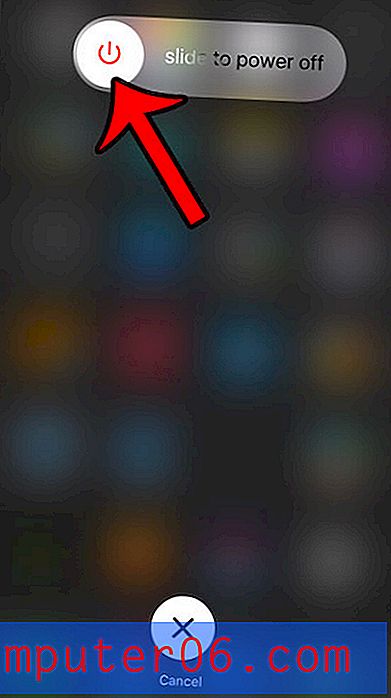
Schritt 3: Schieben Sie die Taste nach rechts, um das Telefon auszuschalten. Es dauert einige Sekunden, bis sich das iPhone vollständig ausschaltet. In der Mitte des Bildschirms wird möglicherweise ein Kreis von Strichen angezeigt, wenn die iPhone-Prozesse beendet und das Gerät ausgeschaltet wird.
Schritt 4: Halten Sie die Ein- / Aus- Taste erneut gedrückt, um das Telefon wieder einzuschalten. Beim Einschalten wird ein weißes Apple-Logo angezeigt (siehe Abbildung unten).

Nach einigen Sekunden ist das Telefon wieder eingeschaltet und Sie können es wieder verwenden. Abhängig von den Kennworteinstellungen für Ihr iPhone müssen Sie möglicherweise Ihren Passcode erneut eingeben, bevor Sie das Gerät verwenden können.
Wenn Ihr iPhone langsam läuft oder einige Apps nicht richtig funktionieren, geht Ihnen möglicherweise der Speicherplatz aus. Lesen Sie unseren vollständigen Leitfaden zum Löschen von Apps und Dateien von Ihrem iPhone, um einige häufig verwendete Orte zu finden, an denen Sie nachsehen können, um einen Teil Ihres Speichers zurückzugewinnen.



